Fireworksのショートカットを調べる方法
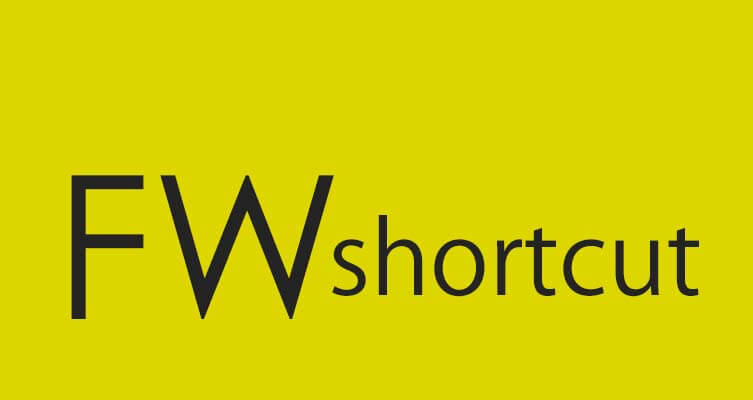
Fireworksのショートカットを調べるときは 【編集】>【キーボードショートカット】で下記のような画面で調べるのですが、非常に探しにくいです。
そんなときは現在登録されているショートカットの一覧を出力することが出来ます。
画像の○のついた部分をクリックしてください。  出力されたファイルををブラウザにドラッグすると下記のようなショートカット一覧が表示されます。
出力されたファイルををブラウザにドラッグすると下記のようなショートカット一覧が表示されます。
(下記の一覧は少し見やすくデザインを入れています。)
これもまた多すぎて見づらいので、【ctrl + F】で見つけたい機能を探してください。
下記一覧はショートカットをカスタマイズしていない状態の一覧ですので出力するのがめんどくさい方はこのページで【ctrl + F】で探してみてください。
このページを見ていると「こんな機能もあるんだー」と新たな発見があり楽しいです。
ショートカットを自分好みに変更追加も出来るので、めんどくさい作業できるだけ減らして目指せ効率化!
fireworksに限らずAdobeの他のアプリケーションにもありますのでまた今度書きたいと思います。
機能別ショートカット一覧
| ファイル(F) | |
|---|---|
| 新規作成(N) | Ctrl+N |
| テンプレートから新規作成… | |
| 開く(O)… | Ctrl+O |
| Bridge で参照… | Ctrl+Alt+O |
| 最近使用したファイルを開く(T) | |
| スキャン | |
| TWAIN 対応機器からの入力(A)… | |
| TWAIN 対応機器の選択(S)… | |
| 閉じる(C) | Ctrl+W |
| すべて閉じる | |
| 保存(S) | Ctrl+S |
| 別名で保存(A)… | Ctrl+Shift+S |
| すべてを保存(L) | |
| テンプレートとして保存… | |
| 復帰(V) | |
| 読み込み(I)… | Ctrl+R |
| 書き出し(E)… | Ctrl+Shift+R |
| 画像プレビュー(R)… | Ctrl+Shift+X |
| 電子メールを送信 | |
| Fireworks PNG… | |
| JPG 圧縮… | |
| 書き出し設定を使用… | |
| HTML を更新(H)… | |
| ファイル情報… | Ctrl+Alt+Shift+F |
| 書き出しウィザード(Z)… | |
| バッチ処理(B)… | |
| ブラウザーでプレビュー(W) | |
| ブラウザーでプレビュー | F12 |
| セカンダリブラウザーでプレビュー | Shift+F12 |
| すべてのページをプライマリブラウザーでプレビュー | Ctrl+F12 |
| プライマリブラウザーの設定(R)… | |
| セカンダリブラウザーの設定(C)… | |
| ページ設定(G)… | |
| プリント(P)… | Ctrl+P |
| HTML の設定(L)… | |
| 終了(X) | Ctrl+Q |
| 編集(E) | |
| 取り消し | Ctrl+Z |
| やり直し | Ctrl+Y, Ctrl+Shift+Z |
| 挿入(I) | |
| 新規ボタン(B)… | Ctrl+Shift+F8 |
| 新規シンボル(Y)… | Ctrl+F8 |
| ホットスポット(H) | Ctrl+Shift+U |
| 長方形スライス(R) | Alt+Shift+U |
| 多角形スライス(P) | Alt+Shift+P |
| 空のビットマップ(E) | |
| コピーしてビットマップにする(V) | |
| カットしてビットマップにする(T) | |
| レイヤー(L) | Shift+L |
| ステート(S) | Shift+F |
| ページ(G) | |
| 検索と置換(F)… | Ctrl+F |
| カット(T) | Ctrl+X |
| コピー(C) | Ctrl+C |
| ベクトルとしてコピー(Y) | |
| HTML コードをコピー(H)… | Ctrl+Alt+C |
| ペースト(P) | Ctrl+V |
| 消去(R) | Backspace, Delete |
| マスクとしてペースト(M) | Ctrl+Alt+V |
| 内部にペースト(E) | Ctrl+Shift+V |
| 属性をペースト(A) | Ctrl+Alt+Shift+V |
| 複製(L) | Ctrl+Alt+D |
| クローン(N) | Ctrl+Shift+D |
| 選択したビットマップの切り抜き(O) | |
| ドキュメントの切り抜き(D) | |
| 環境設定(F)… | Ctrl+U |
| キーボードショートカット(K)… | |
| 表示(V) | |
| ズームイン(Z) | Ctrl+;, Ctrl+Num +, Ctrl+Shift+; |
| ズームアウト(O) | Ctrl+-, Ctrl+Num – |
| 表示倍率(M) | |
| 6% | |
| 12% | |
| 25% | |
| 50% | Ctrl+5, Ctrl+Num 5 |
| 66% | |
| 100% | Ctrl+1, Ctrl+Num 1 |
| 150% | |
| 200% | Ctrl+2, Ctrl+Num 2 |
| 300% | Ctrl+3, Ctrl+Num 3 |
| 400% | Ctrl+4, Ctrl+Num 4 |
| 800% | Ctrl+8, Ctrl+Num 8 |
| 1600% | Ctrl+6, Ctrl+Num 6 |
| 3200% | |
| 6400% | |
| 選択範囲に合わせる(S) | Ctrl+Alt+0, Ctrl+Alt+Num 0 |
| ドキュメントに合わせる(F) | Ctrl+0, Ctrl+Num 0 |
| ガンマ 1.8(8) | |
| 選択オブジェクトを隠す(H) | Ctrl+L |
| ツールヒント(T) | Ctrl+] |
| すべてを表示(L) | Ctrl+Shift+L |
| 定規(R) | Ctrl+Alt+R |
| グリッド(G) | |
| グリッドを表示(G) | Ctrl+Alt+G |
| グリッドにスナップ(S) | Ctrl+Alt+Shift+G |
| グリッドを編集(E)… | |
| ガイド(U) | |
| ガイドを表示(U) | Ctrl+: |
| ガイドをロック(L) | Ctrl+Alt+: |
| ガイドにスナップ(S) | Ctrl+Shift+: |
| ガイドを消去 | |
| スマートガイド(A) | |
| スマートガイドを表示(M) | Ctrl+ |
| スマートガイドにスナップ | Ctrl+Shift+ |
| 9 スライスの拡大・縮小のガイド | |
| ガイドをロック(L) | |
| スライスガイド(I) | Ctrl+Alt+Shift+: |
| スライスのオーバーレイ(Y) | |
| エッジ(E) | Ctrl+H |
| 選択(S) | |
| すべて選択(S) | Ctrl+A |
| 選択を解除(D) | Ctrl+D |
| グループ選択(E) | Ctrl+右矢印 |
| ダイレクト選択(U) | Ctrl+左矢印 |
| 近似色を選択(I) | |
| 選択範囲を反転(V) | Ctrl+Shift+I |
| 境界をぼかす(F)… | Ctrl+Alt+Shift+D |
| 選択範囲を拡大(X)… | |
| 選択範囲を縮小(C)… | |
| 選択範囲に枠をつける(B)… | |
| 選択範囲を滑らかにする(O)… | |
| 選択範囲をパスに変換(P) | |
| ビットマップ選択範囲を保存(A)… | |
| ビットマップ選択範囲を復元(R)… | |
| ビットマップ選択範囲を削除(L)… | |
| 変更(M) | |
| カンバス(C) | |
| 画像サイズ(I)… | Ctrl+J |
| カンバスサイズ(C)… | |
| カンバスカラー(L)… | |
| カンバスを切り抜き(T) | Ctrl+Alt+T |
| カンバスを合わせる(F) | Ctrl+Alt+F |
| 180° 回転(1) | |
| 時計回りに 90° 回転(9) | |
| 反時計回りに 90° 回転(0) | |
| アニメーション(I) | |
| 選択オブジェクトをアニメーション化(A)… | Alt+Shift+F8 |
| 設定(S)… | |
| アニメーションを削除(R) | |
| シンボル(S) | |
| シンボルに変換(C)… | F8 |
| シンボルを編集(E) | |
| 同じ位置で編集 | |
| インスタンスのトゥイーン(T)… | Ctrl+Alt+Shift+T |
| シンボルを解除(B) | Ctrl+Shift+B |
| シンボルを入れ替え… | |
| ポップアップメニュー(P) | |
| ポップアップメニューを追加… | |
| ポップアップメニューを編集… | |
| ポップアップメニューを削除 | |
| マスク(M) | |
| すべてを表示(R) | |
| すべての領域を隠す(H) | |
| マスクとしてペースト(P) | Ctrl+Alt+V |
| マスクとしてグループ化(G) | |
| 選択範囲外をマスク(E) | |
| 選択オブジェクトを隠す(I) | |
| マスクを無効にする(D) | Ctrl+Alt+H |
| マスクを削除(L) | |
| JPEGマスクの設定(J) | |
| 選択範囲を JPEG マスクとして保存(S) | |
| JPEG マスクを選択範囲として復元(R) | |
| 設定(E)… | |
| JPEG マスクを削除(M) | |
| 選択対象をロック(L) | Ctrl+Alt+L |
| 選択範囲を統合(F) | Ctrl+Alt+Shift+Z |
| 下のレイヤーと結合(D) | Ctrl+E |
| レイヤーを統合(Y) | Ctrl+Alt+E |
| 変形(R) | |
| 自由変形(T) | Ctrl+T |
| 拡大・縮小(S) | |
| ゆがみ(K) | |
| 変形(D) | |
| 数値を入力して変形(N)… | Ctrl+Shift+T |
| 180° 回転(1) | |
| 時計回りに 90° 回転(9) | Ctrl+Shift+9 |
| 反時計回りに 90° 回転(0) | Ctrl+Shift+7 |
| 水平方向に反転(H) | |
| 垂直方向に反転(V) | |
| 変形を解除(R) | |
| 重ね順(A) | |
| 最前面へ(F) | Ctrl+Shift+上矢印 |
| 前面へ(B) | Ctrl+上矢印 |
| 背面へ(S) | Ctrl+下矢印 |
| 最背面へ(K) | Ctrl+Shift+下矢印 |
| 整列(N) | |
| 左揃え(L) | Ctrl+Alt+1, Ctrl+Alt+Num 1 |
| 縦方向中央揃え(V) | Ctrl+Alt+2, Ctrl+Alt+Num 2 |
| 右揃え(R) | Ctrl+Alt+3, Ctrl+Alt+Num 3 |
| 上揃え(T) | Ctrl+Alt+4, Ctrl+Alt+Num 4 |
| 横方向中央揃え(H) | Ctrl+Alt+5, Ctrl+Alt+Num 5 |
| 下揃え(B) | Ctrl+Alt+6, Ctrl+Alt+Num 6 |
| 水平方向中央に分布(W) | Ctrl+Alt+7, Ctrl+Alt+Num 7 |
| 垂直方向中央に分布(D) | Ctrl+Alt+9, Ctrl+Alt+Num 9 |
| パスを選択範囲に変換(Q)… | |
| パスを結合(O) | |
| パスの結合(J) | Ctrl+Shift+J |
| パスの分離(S) | Ctrl+Alt+J |
| 合体(U) | Ctrl+Alt+U |
| 交差(I) | |
| 型抜き(P) | |
| 切り抜き(C) | |
| パスの操作(T) | |
| 単純化(S)… | |
| ストロークを拡張(E)… | |
| パスの差し込み(I)… | |
| アンチエイリアスをオフ(H) | |
| アンチエイリアスをオン(A) | |
| ぼかしの塗り(F) | |
| ピクセルにスナップ | Ctrl+K |
| グループ(G) | Ctrl+G |
| グループ解除(U) | Ctrl+Shift+G |
| テキスト(T) | |
| フォント(F) | |
| サイズ(Z) | |
| その他(O)… | |
| 小さく(S) | Ctrl+Shift+, |
| 大きく(L) | Ctrl+Shift+. |
| 8(8) | |
| 9(9) | |
| 10(0) | |
| 12(1) | |
| 14(4) | |
| 18 | |
| 24(2) | |
| 36(3) | |
| 48 | |
| 72(7) | |
| 96 | |
| 120 | |
| スタイル(Y) | |
| 標準(P) | |
| 太字(B) | Ctrl+B |
| 斜体(I) | Ctrl+I |
| 下線(U) | |
| 整列(A) | |
| 横書きの左揃え(L) | Ctrl+Alt+Shift+L |
| 横書きの中央揃え(C) | Ctrl+Alt+Shift+C |
| 横書きの右揃え(R) | Ctrl+Alt+Shift+R |
| 横書きの両端揃え(J) | Ctrl+Alt+Shift+J |
| 縦書きの上揃え(T) | |
| 縦書きの中央揃え(E) | |
| 縦書きの下揃え(B) | |
| 縦書きの両端揃え(U) | |
| パス内に流し込む(T) | |
| パスに結合(P) | Ctrl+Shift+Y |
| パスから分離(D) | |
| 方向(O) | |
| パス合わせ(R) | |
| 垂直方向(V) | |
| 垂直方向にゆがめる(S) | |
| 水平方向にゆがめる(H) | |
| 逆方向(R) | |
| パスに変換(C) | Ctrl+Shift+P |
| スペルチェック(S)… | Shift+F7 |
| スペルチェックの設定(U)… | |
| コマンド(C) | |
| 保存したコマンドの管理(S)… | |
| 拡張機能の管理(M)… | |
| スクリプトを実行(R)… | |
| jQuery Mobile テーマ | |
| アイコンプレースホルダーを挿入 | |
| テーマをブラウザーでプレビュー | |
| テーマを書き出し | |
| 新規テーマを作成 | |
| Web | |
| ALT テキストを設定 | |
| 共有パレットを作成 | |
| 空の ALT テキストを選択 | |
| クリエイティブ | |
| グレースケールに変換 | |
| シャドウを追加 | |
| セピア色に変換 | |
| ツイストアンドフェード | |
| ピクチャフレームを追加 | |
| ベクトルマスク | |
| 矢印を追加 | |
| シンボルスクリプトを作成 | |
| スクリーンショットを撮影 | |
| テキスト | |
| ダミーテキストを挿入 | |
| パスとしてレンダリング | |
| ピクセルとしてレンダリング | |
| 先頭を大文字 | |
| 固定 | |
| 固定の幅を切り替え | |
| 大文字 | |
| 小文字 | |
| 幅を設定 | |
| ドキュメント | |
| ステートを反転 | |
| レイヤーに分配 | |
| 他のレイヤーをロック | |
| 他のレイヤーを隠す | |
| バッチコマンド | |
| 180° 回転 | |
| 270° 回転 | |
| 90° 回転 | |
| すべて選択 | |
| ぼかしの選択 | |
| 自動レベル選択 | |
| 選択範囲のカラーを反転 | |
| 選択範囲を 180° 回転 | |
| 選択範囲を 270° 回転 | |
| 選択範囲を 90° 回転 | |
| 選択範囲をシャープ処理 | |
| 現在のドキュメントのデモを表示 | |
| 警告ダイアログをリセット | |
| 選択 | |
| 従来のベクトルレンダリングを使用 | |
| 改善されたベクトルレンダリングを使用 | |
| 選択したオブジェクトのサイズを変更 | |
| フィルター(I) | |
| プラグインを繰り返し | Ctrl+Alt+Shift+X |
| その他 | |
| アルファチャンネルに変換 | |
| 輪郭検出 | |
| ぼかし | |
| ぼかし | |
| ぼかし (ガウス)… | |
| ぼかし (ズーム)… | |
| ぼかし (強) | |
| ぼかし (放射状)… | |
| ぼかし (移動)… | |
| カラーを調整 | |
| トーンカーブ… | |
| レベル補正… | |
| 反転 | |
| 明るさ・コントラスト… | |
| 自動レベル補正 | |
| 色相・彩度… | |
| シャープ | |
| アンシャープマスク… | |
| シャープ | |
| シャープ(強) | |
| ノイズ | |
| ノイズを追加… | |
| ウィンドウ(W) | |
| ウィンドウを複製(N) | |
| パネルを隠す(D) | F4, Tab |
| エクステンション | |
| Adobe Exchange | |
| Kuler | |
| jQuery Mobile テーマのアプリ内プレビュー | Ctrl+F10 |
| ツールバー(B) | |
| メイン(M) | |
| ツール(T) | Ctrl+F2 |
| プロパティ(P) | Ctrl+F3 |
| 最適化(O) | F6 |
| レイヤー(L) | F2 |
| 共有ライブラリ(C) | F7 |
| CSS プロパティ | Ctrl+F7 |
| ページ(G) | F5 |
| ステート(E) | Shift+F2 |
| ヒストリー(H) | Shift+F10 |
| 自動シェイプ(A) | |
| スタイル(S) | Ctrl+F11 |
| ドキュメントライブラリ(Y) | F11 |
| URL(U) | Alt+Shift+F10 |
| カラーミキサー(M) | Shift+F9 |
| スウォッチ(W) | Ctrl+F9 |
| 情報(I) | Alt+Shift+F12 |
| ビヘイビアー(R) | Shift+F3 |
| 検索と置換(F) | Ctrl+F |
| 整列 | |
| 自動シェイプのプロパティ | |
| その他 | |
| カラーパレット | |
| 画像編集 | |
| 特殊文字 | |
| パス | |
| シンボルプロパティ | |
| 重ねて表示 | |
| 並べて表示 | |
| ヘルプ(H) | |
| Fireworks ヘルプ(H) | F1 |
| Fireworks サポートセンター(S) | |
| アドビ製品向上プログラム… | |
| Fireworks Exchange(C) | |
| 拡張機能の管理(X)… | |
| アドビオンラインフォーラム(D) | |
| Fireworks について(A)… | |
| Adobe ID プロファイルの記入 / 更新… | |
| ライセンス認証の解除… | |
| アップデート… |
ツール
| 選択ツール | V, 0 |
|---|---|
| 背面選択ツール | V, 0 |
| ダイレクト選択ツール | A, 1 |
| 長方形選択ツール | M |
| 楕円形選択ツール | M |
| なげなわツール | L |
| 多角形なげなわツール | L |
| 切り抜きツール | C |
| 書き出し領域ツール | C |
| 自動選択ツール | W |
| ラインツール | N |
| ペンツール | P |
| 長方形ツール | U |
| 楕円形ツール | U |
| 多角形ツール | U |
| L 字 | |
| テキストツール | T |
| 鉛筆ツール | B |
| ベクトルパスツール | P |
| パス再描画ツール | P |
| ブラシツール | B |
| 拡大・縮小ツール | Q |
| ゆがみツール | Q |
| 変形ツール | Q |
| 9 スライスの拡大・縮小ツール | Q |
| パス変形ツール | O |
| パス領域変形ツール | O |
| パスの筆圧ツール – 増 | O |
| パスの筆圧ツール – 減 | O |
| スポイトツール | I |
| 塗りつぶしツール | G |
| グラデーションツール | G |
| 消しゴムツール | E |
| ぼかしツール | R |
| シャープツール | R |
| 覆い焼きツール | R |
| 焼き込みツール | R |
| 指先ツール | R |
| スタンプツール | S |
| カラーの置き換えツール | S |
| 赤目修正ツール | S |
| ナイフツール | Y |
| 長方形ホットスポットツール | J |
| 円形ホットスポットツール | J |
| 多角形ホットスポットツール | J |
| スライスツール | K |
| 多角形スライスツール | K |
| 手のひらツール | H |
| ズームツール | Z |
| Web オブジェクトを表示・隠す | 2 |
| デフォルトのストロークと塗りのカラーを設定 | D |
| ストロークと塗りのカラーを入れ替え | X |
| ストローク ・ 塗りなし | |
| スクリーンモードを切り替え | F |
自動シェイプ
| L-Shape | |
|---|---|
| Measure Tool | |
| Connector Line | |
| Spiral | |
| Smart Polygon | |
| Doughnut | |
| Pie | |
| Beveled Rectangle | |
| Star | |
| Arrow Line | |
| Arrow | |
| Rounded Rectangle | |
| Chamfer Rectangle |
その他
| アニメーションを再生 | Ctrl+Alt+P |
|---|---|
| クローンして上に10ピクセル移動 | Alt+Shift+上矢印, Ctrl+Alt+Shift+上矢印 |
| クローンして上に移動 | Alt+上矢印, Ctrl+Alt+上矢印 |
| クローンして下に10ピクセル移動 | Alt+Shift+下矢印, Ctrl+Alt+Shift+下矢印 |
| クローンして下に移動 | Alt+下矢印, Ctrl+Alt+下矢印 |
| クローンして右に10ピクセル移動 | Alt+Shift+右矢印, Ctrl+Alt+Shift+右矢印 |
| クローンして右に移動 | Alt+右矢印, Ctrl+Alt+右矢印 |
| クローンして左に10ピクセル移動 | Alt+Shift+左矢印, Ctrl+Alt+Shift+左矢印 |
| クローンして左に移動 | Alt+左矢印, Ctrl+Alt+左矢印 |
| チェックアウト [アクティブドキュメント] | |
| チェックアウトの取り消し [アクティブドキュメント] | |
| チェックイン [アクティブドキュメント] | |
| ビットマップを編集 | Shift+E |
| ビットマップマスクとしてグループ化 | |
| ビットマップモードの終了 | Ctrl+Shift+E |
| ベクトルマスクとしてグループ化 | |
| メモリのクリーンアップ | |
| 上に10ピクセル移動 | Shift+上矢印 |
| 上に移動 | 上矢印 |
| 下に10ピクセル移動 | Shift+下矢印 |
| 下に移動 | 下矢印 |
| 内部にペースト | Ctrl+Shift+V |
| 前のステート | Shift+, |
| 前のページ | Page Up, Ctrl+Page Up |
| 前の選択範囲 | Ctrl+Shift+左矢印 |
| 取得 [アクティブドキュメント] | |
| 右に10ピクセル移動 | Shift+右矢印 |
| 右に移動 | 右矢印 |
| 左に10ピクセル移動 | Shift+左矢印 |
| 左に移動 | 左矢印 |
| 次のステート | Shift+. |
| 次のページ | Page Down, Ctrl+Page Down |
| 次の選択範囲 | Ctrl+Shift+右矢印 |
| 選択したピクセルを塗る | Alt+Backspace, Alt+Delete |
| 選択のやり直し | |
| 選択の取り消し | |
| 配置 [アクティブドキュメント] |

